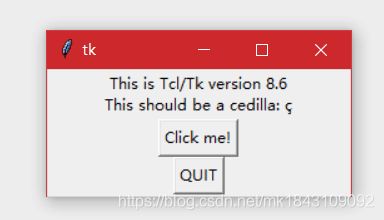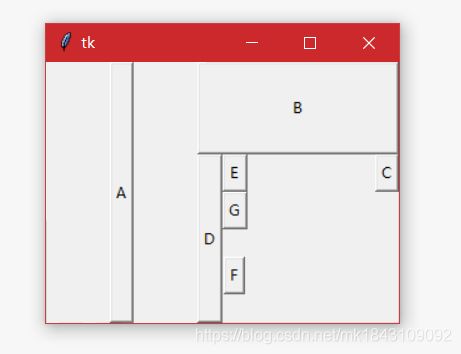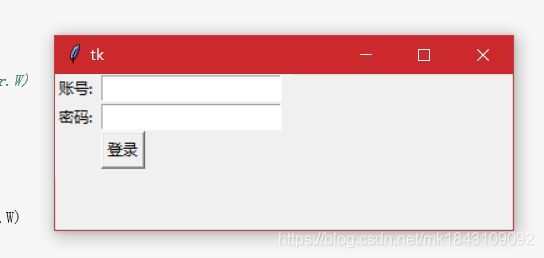Python图形用户界面中Tkinter的介绍、常用组件、标准属性、几何布局及使用步骤
文章目录
-
- GUI
-
- Tkinter常用组件
- 标准属性
- 几何布局
- 组件的大致使用步骤
GUI
- GraphicalUserInterface,图形用户界面
- GUI for Python:
- Tkinter
- wxPython
- PyQt
- Tkinter
- 绑定的是TK GUI工具集,用途Python包装的Tcl代码
- PyGTK
- Tkinter的替代品
- wxPython
- 跨平台的Python GUI
- PyQt
- 跨平台的
- 商业授权可能有问题
import tkinter
tkinter._test()
Tkinter常用组件
-
按钮
Button 按钮组件 RadioButton 单选框按钮 CheckButton 选择按钮组件 Listbox 列表框组件 -
文本输入框
Entry 单行文本框组件 Spinbox 输入控件,可以指定输入范围值 Text 多行文本框组件 Message 用来显示多行文本 -
标签组件
Label 菜单组件 MenuButton 菜单按钮组件,可以使用Menu代替 Menu 菜单控件,用于显示菜单栏,下拉菜单,弹出菜单 -
滚动条
Scale 滑块组件 Scrollbar 滚动条组件 -
其他组件
Canvas 画布组件 Frame 框架组件,将多个组件编组 Toplevel 创建子窗口容器组件 PanedWindow 窗口布局管理的插件,可以包含一个或者多个子控件 LabelFrame 简单的容器控件 tkMessageBox 显示应用程序的消息框
标准属性
- 标准属性也就是所有控件的共同属性
| 属性 | 描述 |
|---|---|
| Dimension | 控件大小 |
| Color | 控件颜色 |
| Font | 控件字体 |
| Anchor | 锚点 |
| Relief | 控件样式 |
| Bitmap | 位图 |
| Cursor | 光标 |
几何布局
-
pack()
- 最简单,挨个摆放,从上往下,系统自动设置
- side: 停靠方位,可选值LEFT,TOP,RIGHT,BOTTON
- fill:填充方式,X,Y,BOTH,NONE
- expande:YES/NO
- anchor:N,E,S,W,CENTER
- ipadx:x方向的内边距
- ipady:y方向
- padx:x方向外边距
- pady:
-
place()
- 明确方位的摆放
- 相对位置布局,随意改变窗口大小会导致混乱
- 使用place函数,分为绝对布局和相对布局,绝对布局使用x,y参数
- 相对布局使用relx,rely, relheight, relwidth
-
grid()
- 通用使用方式:组件对象.grid(设置,)
- 利用row,column编号,都是从0开始
- sticky: N,E,S,W表示上下左右,用来决定组件从哪个方向开始
- 支持ipadx,padx等参数,跟pack函数含义一样
- 支持rowspan,columnspan,表示跨行,跨列数
# pack布局案例
import tkinter
baseFrame = tkinter.Tk()
# 以下所有代码都是创建一个组件,然后布局
btn1 = tkinter.Button(baseFrame, text='A')
btn1.pack(side=tkinter.LEFT, expand=tkinter.YES, fill=tkinter.Y)
btn2 = tkinter.Button(baseFrame, text='B')
btn2.pack(side=tkinter.TOP, expand=tkinter.YES, fill=tkinter.BOTH)
btn2 = tkinter.Button(baseFrame, text='C')
btn2.pack(side=tkinter.RIGHT, expand=tkinter.YES, fill=tkinter.NONE,
anchor=tkinter.NE)
btn2 = tkinter.Button(baseFrame, text='D')
btn2.pack(side=tkinter.LEFT, expand=tkinter.NO, fill=tkinter.Y)
btn2 = tkinter.Button(baseFrame, text='E')
btn2.pack(side=tkinter.TOP, expand=tkinter.NO, fill=tkinter.BOTH)
btn2 = tkinter.Button(baseFrame, text='F')
btn2.pack(side=tkinter.BOTTOM, expand=tkinter.YES)
btn2 = tkinter.Button(baseFrame, text='G')
btn2.pack(anchor=tkinter.SE)
baseFrame.mainloop()
# grid布局案例
import tkinter
baseFrame = tkinter.Tk()
#下面被注释掉的一行代码跟下面两行代码等效
#lb1 = tkinter.Label(baseFrame, text="账号: ").grid(row=0, sticky= tkinter.W)
lb1 = tkinter.Label(baseFrame, text="账号: ")
lb1.grid(row=0, sticky= tkinter.W)
en = tkinter.Entry(baseFrame)
en.grid(row=0, column=1, sticky=tkinter.E)
lb2 = tkinter.Label(baseFrame, text="密码: ").grid(row=1, sticky= tkinter.W)
tkinter.Entry(baseFrame).grid(row=1, column=1, sticky=tkinter.E)
btn = tkinter.Button(baseFrame, text="登录").grid(row=2, column=1, sticky=tkinter.W)
baseFrame.mainloop()
组件的大致使用步骤
- 创建面板
- 创建面板上的各种组件
- 指定组件的父组件,即依附关系
- 利用相应的属性对组件进行设置
- 给组件安排布局
- 创建多个组件
- 最后,启动总面板的消息循环
# label例子
import tkinter
base = tkinter.Tk()
# 负责标题
base.wm_title("label Test")
lb1 = tkinter.Label(base, text="Python Label")
# 布局
lb1.pack()
lb2 = tkinter.Label(base, text="绿色背景", background="green")
lb2.pack()
lb3 = tkinter.Label(base, text="蓝色背景", background="blue")
lb3.pack()
# 消息循环
base.mainloop()
# Button例子
import tkinter
def showLabel():
global baseFrame
# 在函数中定义一个Label
# label的父组件是baseFrame
lb = tkinter.Label(baseFrame, text="显示Label")
lb.pack()
baseFrame = tkinter.Tk()
btn = tkinter.Button(baseFrame, text="Show Label", command=showLabel)
btn.pack()
baseFrame.mainloop()
Button的属性:
anchor 设置按钮中文字的对其方式,相对于按钮的中心位置
background(bg) 设置按钮的背景颜色
foreground(fg) 设置按钮的前景色(文字的颜色)
borderwidth(bd) 设置按钮边框宽度
cursor 设置鼠标在按钮上的样式
command 设定按钮点击时触发的函数
bitmap 设置按钮上显示的位图
font 设置按钮上文本的字体
width 设置按钮的宽度 (字符个数)
height 设置按钮的高度 (字符个数)
state 设置按钮的状态
text 设置按钮上的文字
image 设置按钮上的图片